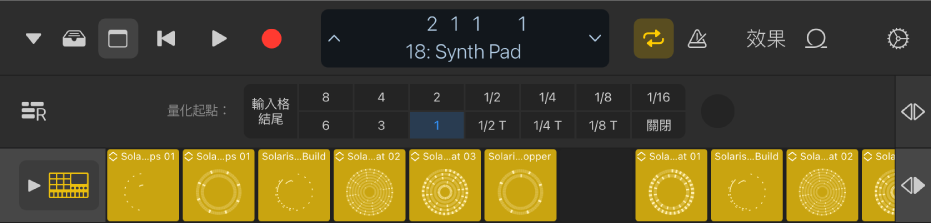修改此控制項目會使頁面自動更新

在 iPad 上的 Logic Remote 中播放「即時循環樂段」輸入格
你可以開始和停止格狀中的輸入格,也可同時開始情境中的輸入格。你也可以將輸入格排入佇列,讓它們一起播放。你可以在輸入格開始播放時開始計畫案播放,以及在計畫案播放開始時開始輸入格。輸入格播放期間,輸入格中央的圓形指示器會顯示其目前的播放位置。
「量化起點」值決定了輸入格開始或停止播放的時間。「量化起點」可確保輸入格在具有音樂意義(節拍或小節)的位置開始,因此可與其他輸入格和計畫案播放磁頭位置保持一致。你可以針對格狀、情境或個別輸入格更改「量化起點」值。已排入佇列的輸入格會閃爍,表示已準備好在下一個「量化起點」開始。
當你觸發情境時,情境中的輸入格會使用該情境的「量化起點」值。開始或停止個別輸入格時,每個輸入格都會使用各自的「量化起點」值。
播放輸入格
若要開始或停止播放:點一下輸入格。
若要開始情境中的所有輸入格:點一下情境下方的觸發器
 。
。
停止輸入格播放
若要停止輸入格播放:點一下輸入格。
若要停止情境中的所有輸入格:點一下情境下方的觸發器
 。
。停止播放格狀中的所有輸入格:點一下空白情境下方的觸發器
 。你也可以點一下格狀右側「分隔線」直欄底部的「停止」按鈕。
。你也可以點一下格狀右側「分隔線」直欄底部的「停止」按鈕。
將輸入格排入佇列和從佇列清除
點一下「編輯」按鈕
 ,點一下輸入格以選取它,再點一下該輸入格,點一下「佇列」。
,點一下輸入格以選取它,再點一下該輸入格,點一下「佇列」。輸入格會閃爍,表示已排入佇列。
若要將輸入格從佇列清除:點一下「編輯」按鈕
 ,點一下輸入格,再點一下該輸入格,點一下「解除佇列」。
,點一下輸入格,再點一下該輸入格,點一下「解除佇列」。
將情境排入佇列和從佇列清除
點一下「編輯」按鈕
 ,點一下情境,然後點一下「佇列」。
,點一下情境,然後點一下「佇列」。若要將情境從佇列清除:點一下「編輯」按鈕
 ,點一下情境,然後點一下「解除佇列」。
,點一下情境,然後點一下「解除佇列」。